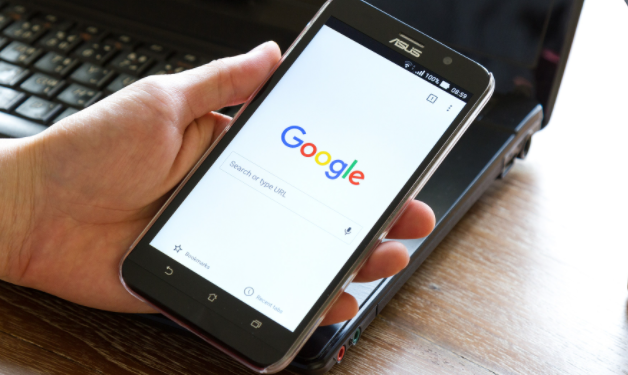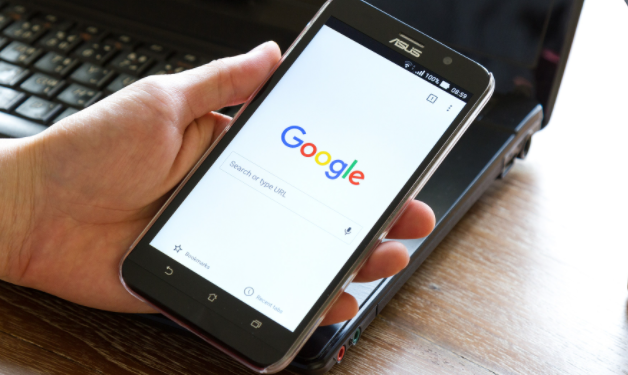
以下是关于Chrome浏览器自动填写表单功能实测的内容:
1. 启用自动填写功能:启动Chrome浏览器,点击屏幕右上角的三个垂直点(菜单按钮),在下拉菜单中选择“设置”。在设置页面中,找到“自动填充”选项,点击进入。在这里,可以看到“地址”和“密码”等选项,确保需要的功能已开启。
2. 添加或管理自动填充信息:在“自动填充”设置页面中,可以添加或管理要自动填充的信息。例如,点击“地址”,可以添加多个送货地址和账单信息;点击“密码”,可以查看和管理已保存的密码,以及进行密码的删除、编辑等操作。当在网页表单中输入相关信息时,Chrome会自动匹配并显示下拉列表,供用户快速选择填充。
3. 使用场景测试:登录页面测试,访问各类网站的登录页面,输入用户名和密码后,Chrome会提示是否保存密码。下次再访问该登录页面时,浏览器会自动填充已保存的密码,用户只需点击登录按钮即可。购物网站测试,在购物网站上填写收货地址、联系电话等信息时,Chrome会根据之前保存的地址信息自动填充相关字段,提高填写效率。
4. 准确性和兼容性测试:不同类型的表单字段测试,包括文本框、下拉列表、单选框、复选框等,检查Chrome是否能准确识别并正确填充。同时,测试在不同网站上的兼容性,发现大部分主流网站的表单都能被Chrome正确识别和自动填充,但部分小众网站或自定义表单可能存在识别不准确的情况。
5. 隐私和安全设置:在“自动填充”设置页面中,可以点击“密码”->“AutoSignin”来开启或关闭自动登录功能。如果担心安全问题,建议谨慎使用此功能。另外,在分享或使用公共电脑时,要注意清除已保存的密码和自动填充信息,避免个人隐私泄露。